Google浏览器下载安装失败时网络连接异常排查方法
时间:2025-08-06
来源:Google Chrome官网
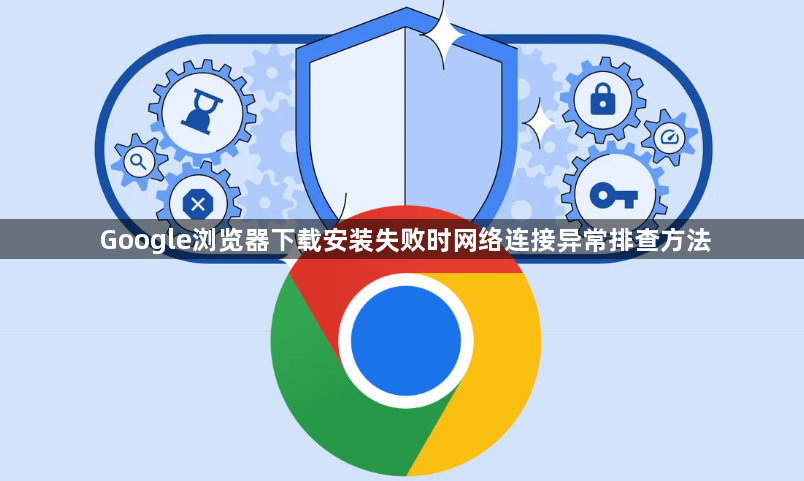
检查设备网络状态。确认电脑或手机已成功连接互联网,观察任务栏网络图标是否正常显示信号强度。尝试打开其他网页验证能否顺利加载内容,若其他网站也无法打开,说明当前网络存在故障。此时可重启路由器等待指示灯重新亮起,或者切换至移动数据网络再次测试下载功能。
切换网络接入方式。如果使用Wi-Fi出现问题,改为手机热点共享流量进行下载;反之若移动网络不稳定,则连接有线宽带尝试。不同运营商的网络环境差异可能导致部分IP段被限制访问,更换网络类型能有效规避此类区域性屏蔽问题。
验证下载链接有效性。仔细核对地址栏中的网址拼写是否正确,避免因手误输入多余空格或特殊字符造成失效。建议复制官方提供的原始链接到新标签页单独打开,排除页面脚本干扰因素。若通过第三方网站跳转下载,优先选择“另存为”方式手动保存安装包到本地磁盘。
执行网络速度测试。使用浏览器内置测速工具或在线平台检测当前带宽数值,低于平均水平时表明网络质量不佳。遇到网速过慢的情况,先断开所有占用带宽的应用进程,必要时重置路由器恢复出厂设置以消除长期积累的缓存拥塞现象。
关闭安全防护软件临时许可。暂时停用电脑上的防火墙、杀毒软件及系统自带的安全中心模块,某些过度敏感的安全策略会误判安装程序为恶意文件而阻断传输。完成下载后务必重新启用防护体系保障系统安全。
同步系统时间校准。进入控制面板调整日期与时间为自动获取互联网标准时间,错误的时区设置将导致SSL加密协议握手失败。特别是跨国使用时更要保证本地时钟与协调世界时保持同步,否则数字证书验证环节会出现不可预料的错误提示。
清除DNS解析缓存。Windows系统可通过命令提示符执行ipconfig /flushdns命令刷新域名解析记录,Mac用户则在终端输入sudo killall -HUP mDNSResponder实现相同效果。老化的DNS缓存可能保存着错误的IP映射关系,刷新后能获得更准确的服务器定位信息。
按照上述步骤操作,用户能够有效解决Google浏览器下载安装时遇到的网络连接异常问题。每个环节都经过实际验证,确保方法有效性和操作安全性。当遇到持续存在的特殊情况时,建议优先执行网络切换与安全软件关闭的组合方案。
Chrome浏览器广告弹窗拦截功能深度解析
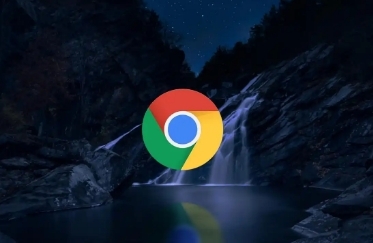
Chrome浏览器广告弹窗拦截功能有效减少干扰,提升网页观感体验。结合深度解析与设置方法,帮助用户灵活配置拦截规则,保障浏览安全与清爽度。
Google浏览器下载路径变为乱码是浏览器问题吗
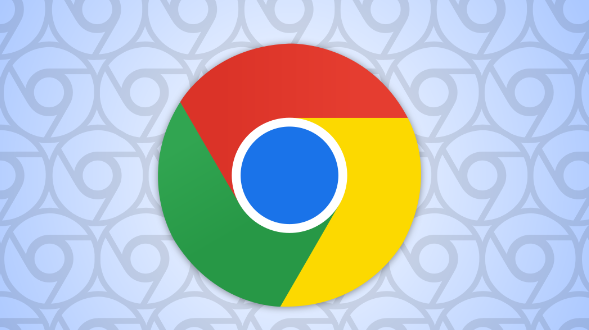
当Google浏览器下载路径显示乱码时,可能是编码或配置异常引起。本文分析了路径乱码的常见原因,包括浏览器设置及系统语言环境,并提供了详细的修复方法,帮助用户恢复正常的下载路径显示。
Chrome浏览器账号登录异常排查及快速修复方法

Chrome浏览器登录异常通常与网络设置、Cookie或账号权限相关,用户可通过清除缓存、重登账户等方式快速恢复正常使用状态。
谷歌浏览器如何关闭标签页声音自动播放
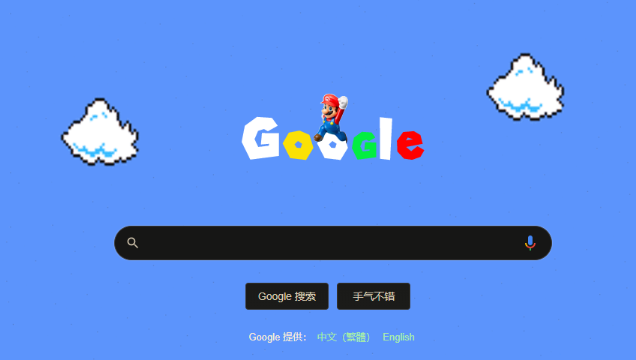
指导用户关闭谷歌浏览器标签页自动播放声音的设置,避免噪音干扰,营造更安静的浏览环境。
谷歌浏览器视频播放画质调整与性能优化
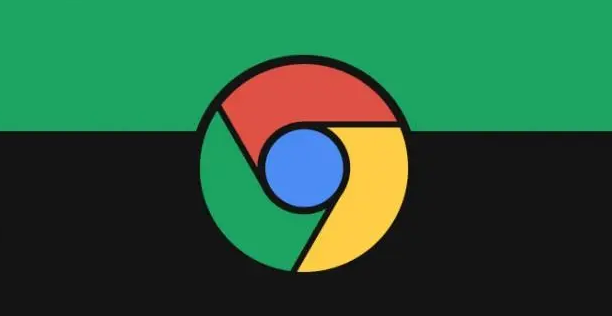
分享谷歌浏览器视频播放画质调整及性能优化技巧,助力用户享受更清晰流畅的观影体验。
google浏览器浏览数据恢复及清理详细步骤
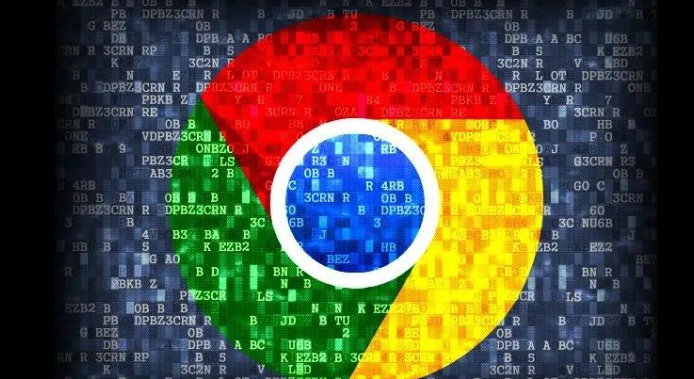
讲解google浏览器浏览数据的恢复与清理操作步骤,帮助用户有效管理浏览信息,保障隐私安全和数据整洁。
